win7电脑变身无线路由器怎么操作
- 时间:2015年04月18日 08:04:30 来源:魔法猪系统重装大师官网 人气:19215
大千世界,无奇不有。今天小编跟大家讲个神奇的东西,把win7变成无线路由器,下面我们就来看下把win7当无线路由器是怎么实现的吧。
现在的数码设备,可以连接WIFI的有很多种,WIFI不仅方便,而且因为是从有线网络而来,所以信号稳定,速度快,而大部分有线网络都是不限时间不限流量的包月包年计费,WIFI的优势很是明显。但是有WIFI必须要有信号端,用来把有线网络转换成无线网络,虽然无线路由器基本哪里都有卖的,总不可能到哪还需要带个无线路由器的大盒子。而win7系统可以帮助笔记本用户来解决这一难题,只要有有线网络,笔记本电脑就可以变身成为无线路由器,创建一个WIFI网络,让iTouch和iPad等设备上网不发愁。
这里需要借助Connectify这个软件,这个软件就是通过利用win7系统笔记本电脑的无线网卡,来实现让笔记本成为无线路由器。当然也不是所有笔记本的无线网卡都可以,不过必须保证笔记本电脑是使用的正版win7系统,这是这个软件的前提。因为大多数人对于自己笔记本的无线网卡都不了解,并且这个软件支持的无线网卡种类也是比较多,软件也不是很大,所以,下载下来安装以后,如果与笔记本电脑的无线网卡不兼容的话,软件会有相应的提示。
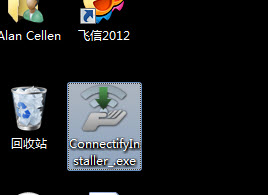
Connectify 官方最新版,然后双击安装,然后通过任务栏的无线表示可以打开Connectify并进行设置。

在四个分类的第一个,Settings选项中,进行Connectify的基本设置。WiFi Name中,设定无线网络的名称,类似于无线路由器的名字,可以在很多个无线网络中找到自己的网络。Password是设定这个无线网络的密码,以防别人盗用自己的无线网络。Internet代表Connectify的网络连接方式,包括无线网络连接、仅分享并不接入网络等。都设置好了以后单击最下面的Start Hostspot,开启无线网络热点,就算设置完成了。
总体来说设置Connectify的步骤十分简单,之后只需要在其他移动设备上搜索相应名字的无线网络,然后输入密码并成功连接,就可以了。如果不想使用这个功能,只需要像刚才设置Connectify一样,打开,并单击最下面的Stop Hotspot,就可以关闭Connectify了。
虽然使用Connectify并建立无线网络只可以是win7系统的笔记本电脑,但是连接此网络是可以使用XP系统的。
win7变成无线路由器,win7当无线路由器









